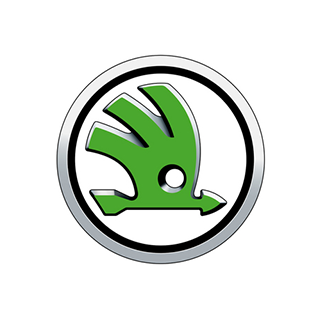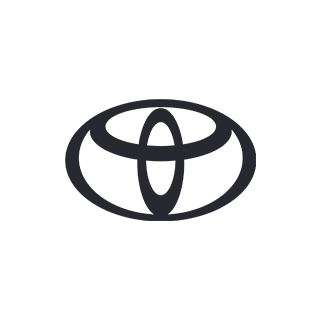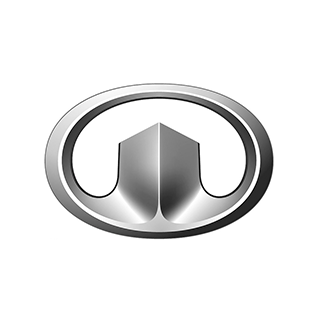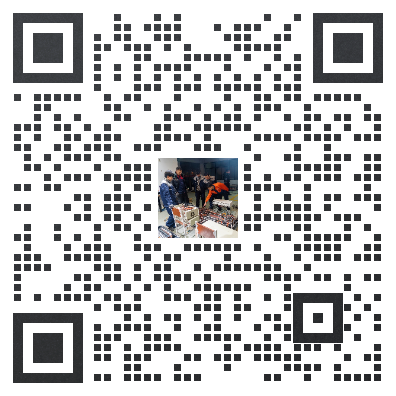
音响插电脑上没声音,咋办?
嘿,大家好啊!今天咱来说说音响插电脑上没声音的事儿。你说你想听音乐、看电影,结果音响没声音,这不是扫兴嘛!别着急,我来给你支几招。
检查连接线和端口
首先,你得检查检查连接线和端口。看看音响的线有没有插好,电脑的音频输出端口有没有问题。要是线坏了,或者端口脏了,那音响就没办法出声了。所以,先把线拔下来,再插上去,看看能不能解决问题。要是还不行,那就换根线,或者清理一下端口。
更新音频驱动程序
如果连接线和端口都没问题,那可能是音频驱动程序出了问题。你可以在电脑上搜索“设备管理器”,然后找到“声音、视频和游戏控制器”,看看有没有黄色的感叹号或者问号。如果有,那就说明驱动程序需要更新了。你可以右键点击那个选项,选择“更新驱动程序”,然后按照提示操作。要是你的电脑是 Windows 10 系统,那它可能会自动更新驱动程序,你不用管它。
调整声音输出设备
还有一种可能,就是你的声音输出设备设置错了。你可以在电脑上搜索“控制面板”,然后找到“声音”,点击进去。在“播放”选项卡中,看看你的音响有没有被禁用或者没有被设置为默认设备。如果没有,那就右键点击你的音响,选择“设置为默认设备”,然后点击“应用”和“确定”。
检查音量控制
最后,你还得检查一下电脑的音量控制。你可以在任务栏的右下角找到音量图标,看看音量是不是调到了最低,或者是不是被静音了。如果是,那就把音量调高一点,或者取消静音。你也可以在“声音”窗口中,点击“通信”选项卡,看看有没有“当 Windows 检测到通信活动时”的选项。如果有,你可以选择“不执行任何操作”,这样就不会因为其他声音而影响你的音响了。
总结
好了,以上就是我给你说的音响插电脑上没声音的解决方法。你可以按照我说的顺序一个个试试,看看能不能把问题解决。要是还不行,那可能就是音响或者电脑出了什么毛病,你就得找专业的人来看看了。希望你能早点听到你想听的声音!